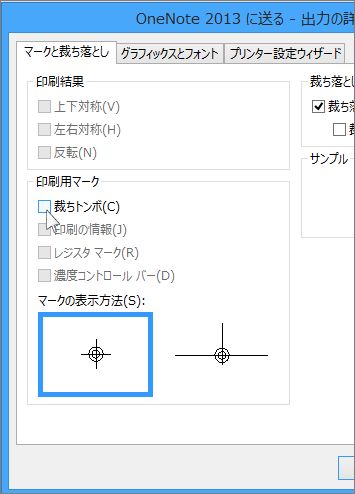注: この記事は既に役割を終えており、間もなく提供終了となります。 Microsoft では、「ページが見つかりません」の問題を避けるために既知のリンクを削除しています。 このページへのリンクを作成された場合は、同様に、この問題を避けるためにリンクを削除してください。
裁ちトンボは、プリンターの設定の一部として設定されます。 それらを削除するには、[ファイル>印刷]に移動し、プリンターの横にあるドロップダウン矢印をクリックして、[出力の詳細設定] をクリックします。 ここで、裁ちトンボを制御します。
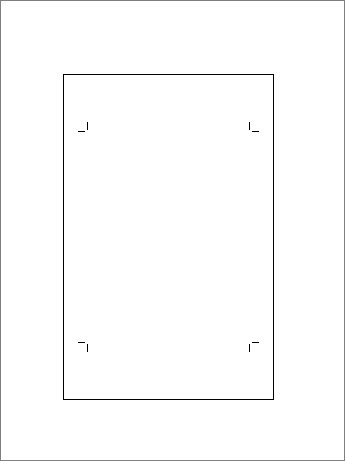
-
[ファイル] をクリックして Backstage ビューを開き、[印刷] をクリックします。
-
[プリンター] で、プリンターの横にある矢印をクリックし、[出力の詳細設定] をクリックします。
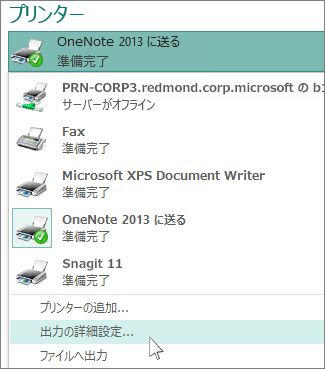
-
[マークと裁ち落とし] タブの [印刷用マーク] で、[裁ちトンボ] チェック ボックスをオフにし、[OK] をクリックします。